- Autora Abigail Brown [email protected].
- Public 2024-01-31 08:36.
- Última modificació 2025-01-24 12:04.
Què cal saber
-
A la finestra Capes, manteniu premuda Ctrl o Cmd i seleccioneu la capa de cinta. A continuació, seleccioneu Layer > Nou > Layer.
- Selecciona Edita > Omplir > tria un color. Estableix Mode de combinació a Multiplicar. Feu clic amb el botó dret a la capa de colors > Combina avall.
- Finalment, establiu el camp d'entrada Opacitat a 95%. Desa el fitxer com a imatge PNG.
Aquest article explica com crear la vostra pròpia versió digital de la cinta Washi a Photoshop o Photoshop Elements.
Fes una tira de cinta amb un color llis
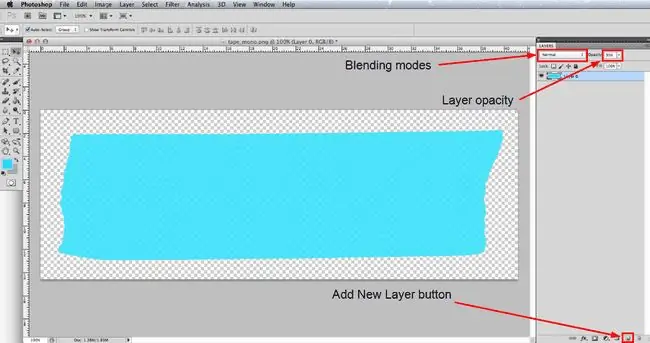
Necessitaràs una imatge d'un tros de cinta senzilla. Aquí n'hi ha un que podeu baixar i utilitzar gratuïtament: IP_tape_mono.png.
És possible que els usuaris de Photoshop més experimentats vulguin fotografiar o escanejar els seus propis trossos de cinta i utilitzar-los com a base. Si voleu provar-ho, heu de tallar la cinta del fons i desar la imatge com a-p.webp
Vés al Fitxer > Obre i navega fins al fitxer IP_tape_mono.png que has baixat o la teva pròpia imatge de cinta, selecciona-la, i feu clic al botó Obre. És una bona pràctica anar a File > Desa com a i desar-lo com a fitxer PSD amb un nom adequat. El format de fitxer PSD us permet desar diverses capes al vostre document.
Si la paleta Capes encara no està oberta, aneu a Finestra > Capes per mostrar-la. La cinta hauria de ser l'única capa de la paleta i ara, manteniu premuda la tecla Ctrl a Windows o la tecla Command a Mac i després feu clic a la petita icona que representa la capa de cinta. Això seleccionarà tots els píxels de la capa que no siguin totalment transparents i, per tant, ara hauríeu de veure una línia de formigues que marxen al voltant de la cinta. Tingueu en compte que en algunes versions anteriors de Photoshop, heu de fer clic a l'àrea de text de la capa i no a la icona.
A continuació, aneu a Capa > Capa nova > o feu clic al botó Capa nova a la base de la paleta Capes, seguit de Edita > Omplir Al quadre de diàleg que s'obre, seleccioneu Color al menú desplegable Utilitza i, a continuació, seleccioneu el color al qual voleu aplicar la vostra cinta del selector de colors que s'obre. Feu clic a D'acord al selector de colors i després a D'acord al quadre de diàleg Omplir i veureu que la selecció s'ha omplert amb el color seleccionat.
Tot i que la cinta Washi no té molta textura superficial, n'hi ha una mica i, per tant, la imatge de la cinta base que estem utilitzant té una textura molt lleugera aplicada. Perquè això es mostri, assegureu-vos que la nova capa de colors encara estigui activa i, a continuació, feu clic al menú desplegable Mode de fusió a la part superior de la paleta de capes i canvieu-lo aMultiplicar Ara feu clic amb el botó dret a la capa de colors i seleccioneu Combina avall per combinar les dues capes en una sola. Finalment, configureu el camp d'entrada Opacitat a 95% , de manera que la cinta sigui lleugerament translúcida, ja que la cinta Washi real també té una mica de transparència..
Fes una tira de cinta amb un patró decoratiu
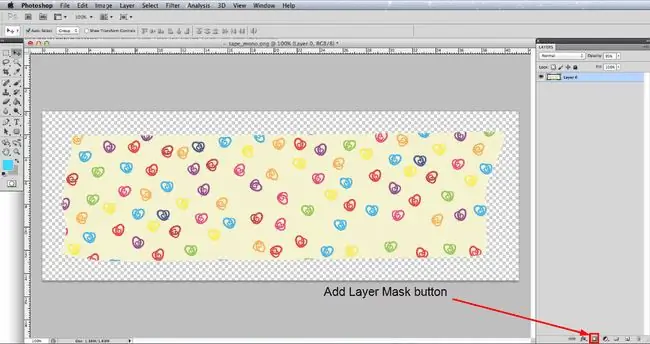
Al pas anterior, hem afegit un color llis a la cinta, però la tècnica per afegir un patró no és massa diferent, així que no ho repetirem tot aquí. Per tant, si encara no heu llegit el pas anterior, feu-ho primer.
Obre el fitxer de cinta en blanc i torna a desar-lo com a fitxer PSD amb el nom adequat. Ara aneu a Fitxer > Lloc i, a continuació, aneu al fitxer de patró que fareu servir i feu clic al botó Obre. Això col·locarà el patró en una nova capa. Si necessiteu canviar la mida del patró per adaptar-se millor a la cinta, aneu a Edita > Transformació gratuïta i veureu un quadre delimitador amb nanses a les cantonades i als costats. Si necessiteu allunyar per veure tot el quadre delimitador, podeu anar a Veure > Allunyar segons sigui necessari. Feu clic a una de les nanses de les cantonades i, mantenint premuda la tecla Maj per mantenir les mateixes proporcions, arrossegueu la nansa per canviar la mida del patró.
Quan la cinta estigui coberta adequadament amb el patró, feu una selecció de la cinta com al pas anterior, feu clic a la capa del patró a la paleta Capes i després feu clic a Màscara Botóa la part inferior de la paleta - vegeu la imatge. Com en el pas anterior, canvieu el mode de fusió de la capa de patrons a Multiplicar, feu clic amb el botó dret i seleccioneu Combina avall i finalment reduïu el Opacitat a 95%
Desa la teva cinta com a PNG

Per utilitzar la vostra nova cinta Washi virtual als vostres projectes digitals, haureu de desar el fitxer com a imatge-p.webp
Vés a Fitxer > Desa com a i al quadre de diàleg que s'obre, navegueu fins on vulgueu desar el fitxer, seleccioneu-p.webp" />Desa. Al quadre de diàleg Opcions PNG, seleccioneu Cap i feu clic a D'acord.
Ara tens un fitxer de cinta Washi digital que pots importar als teus projectes de blocs de notes digitals. També us recomanem que feu una ullada a un altre dels nostres tutorials que us mostren com podeu aplicar un simple efecte de paper trencat a la vora de la cinta i afegir una ombra molt subtil que només afegeix una mica de realisme.
Què és la cinta Washi?
Washi tape és una cinta decorativa feta amb materials naturals al Japó. Des del Japó s'exporten ara molts tipus i estils diferents, tant en colors llisos com amb estampats.
La seva popularitat ha crescut ràpidament en els darrers anys i s'han convertit en molt populars per utilitzar-los en molts projectes d'artesania, especialment els llibres de retalls. Tanmateix, si us agrada més els llibres de retalls digitals, podeu produir la vostra pròpia cinta digital única per utilitzar-la als vostres projectes.






